Tidal Web Player es diseñado por Tidal, uno de los proveedores de música en streaming espectaculares, que le permite hacer streaming de música de Tidal online sin instalar la aplicación. Siendo el primer servicio que ofrece transmisión de audio de alta resolución, Tidal ofrece un mercado para disfrutar de sonidos de calidad Hi-Fi o Master entre audiófilos de todo el mundo. Además de acceder a música a través de las aplicaciones de móviles y de escritorio, también puede escuchar Tidal vía su reproductor web. A algunas personas que no están dispuestas a descargar aplicaciones adicionales les gustaría utilizar esta forma para escuchar música de Tidal.
Sin embargo, ¿sabe cómo usar Tidal Web Player? ¿Podemos descargar música de Tidal mediante el reproductor web? ¿Hay diferencias entre Tidal Web Player y la aplicación? No se preocupe, vamos a ver sus funciones claves en los siguientes párrafos.
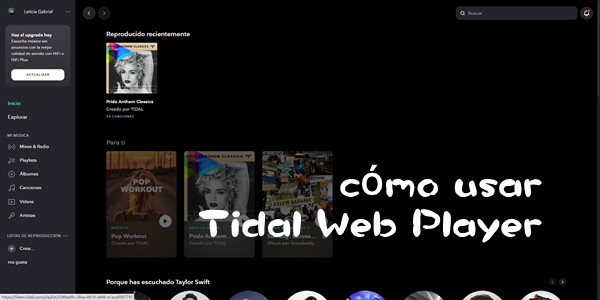
Parte 1. Review sobre Tidal Reproductor Web
¿Qué sabe sobre hacer streaming online vía navegadores? Para los usuarios que no conocen bien el reproductor web de Tidal, el contenido de esta parte les dará mucha ayuda.
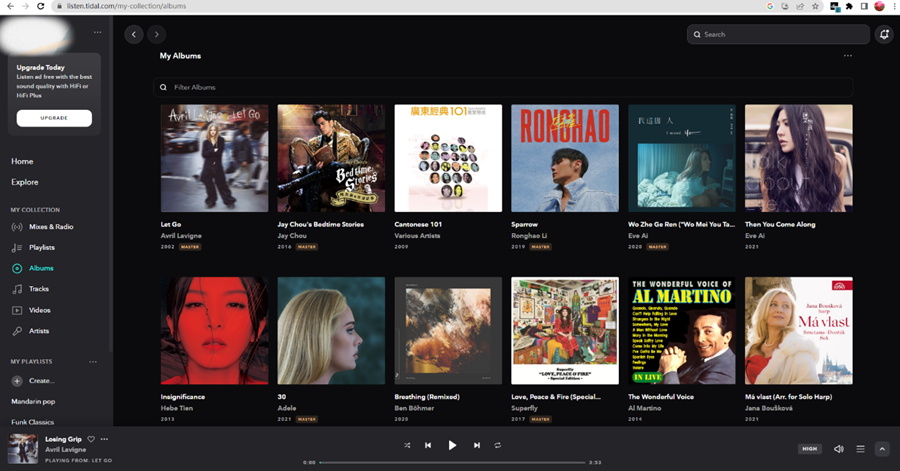
¿Qué Es Tidal Web Player?
Con más de 80 millones de pistas y 350,000 videos de música, Tidal se dedica a ofrecer la mejor calidad de audio para la experiencia auditiva. Lanzado inicialmente en 2014, Tidal Web Player, así como las aplicaciones en dispositivos móviles y de escritorio, funcionan bien. Y en 2015, al adoptar el principio de ofrecer el mejor servicio de transmisión de música a usuarios de todo el mundo, cooperó con muchos artistas famosos para obtener una mayor promoción y la filosofía centrada en el artista ganó popularidad.
Tidal Web Player tiene un tema oscuro y se divide parcialmente en varias interfaces de usuario simples y claras. Puede navegar y transmitir música, playlists, y artistas a través del navegador web con facilidad. Tidal ofrece tres planes de suscripción diferentes para que elija en la versión web, incluyendo Tidal Free, Tidal Hi-Fi y Tidal Hi-Fi Plus. La cuenta de Tidal Free le permite escuchar canciones con anuncios y otras funciones limitadas.
Para disfrutar de Hi-Fi e incluso archivos de audio de alta resolución en Tidal, tiene que pagar $9,99 o $19,99/mes para Tidal Hi-Fi y Hi-Fi Plus. Tidal le proporciona dos tipos de archivos de audio – Hi-Fi y MQA. Pero, debería saber que no puede obtener la calidad de audio MQA cuando usa el reproductor web en Safari o el navegador Microsoft Edge. Y está limitado a descargar canciones de Tidal Music Web Player.
Tidal Web Player VS Desktop: Calidad de Audio
Al hablar de las diferencias entre la aplicación de escritorio Tidal y su reproductor web, muchos usuarios sienten curiosidad por la calidad de la transmisión. ¿Es lo mismo transmitir en un reproductor web que en una aplicación de escritorio? No es el mísmo. Tidal ofrece calidad Hi-Fi y MQA, mientras que solo puede transmitir con una calidad de hasta 1411 kbps en algunas versiones web de Tidal. La calidad de sonido MQA, también conocida como calidad Master o Studio, solo está disponible en aplicaciones de escritorio. La diferencia radica en la memoria RAM. Como los sonidos de alta resolución sin pérdidas necesitan más RAM para proceder y cargarse, los reproductores web y los teléfonos móviles no pueden cargar simultáneamente datos de tamaño tan grande.
Parte 2. Cómo Descargar Música desde Tidal Web Payer
En las partes siguientes, vamos a compartir con usted cómo usar y hacer streaming de música de Tidal en el reproductor web. En términos de descarga, la decepcionante verdad es que no se puede descargar a través de Web Player, sino sólo en aplicaciones. En consecuencia, le ofrecemos la mejor solución como solución alternativa.
2.1 Cómo Transmitir Música desde Tidal Web Player
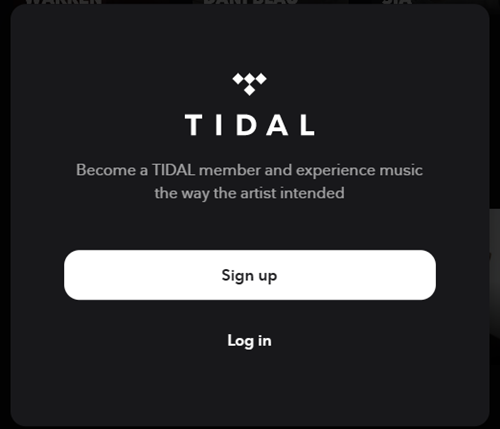
Es simple reproducir música de Tidal en el reproductor web. Sólo necesita seguir los pasos siguientes para iniciar sesión en Tidal Web Player.
Paso 1. Busque Tidal Web Player Login o vaya a https://listen.tidal.com/ desde cualquiera de tus navegadores.
Paso 2. Luego, emergerá una ventana que le pedirá que se registre o que inicie sesión.
Paso 3. Cree una cuenta si es nuevo en Tidal o introduzca sus credenciales de su cuenta para iniciar sesión.
Paso 4. Ahora, puede navegar por Biblioteca de Música de Tidal y encuentre sus canciones o playlists favoritas para escuchar.
2.2 Mejor Herramienta para Escuchar Música de Tidal sin Conexión Libremente
Cuando escucha música de Tidal online, los usuarios quieren saber cómo descargar música de Tidal para reproducir sin conexión. En unos casos, cuando no tiene una buena conexión de red, streaming de música en línea parece no ser tan bueno. Excepto que, si desea descargar música Tidal para reproducir sin conexión, se requiere una cuenta premium. Además, como las canciones de Tidal están encriptadas con el formato de protección DRM, no puede reproducirlas en múltiples reproductores o plataformas, lo que nos trae muchos inconvenientes.
Afortunadamente, está en el lugar correcto. Permítannos presentarles una gran herramienta – Tunelf Tidal Music Converter. Tunelf Tidal Music Converter para Windows y Mac es un software profesional y potente para descargar y convertir los archivos de música de Tidal en un PC. Es aplicable a todos los usuarios de Tidal, incluyendo Tidal Free, Tidal Hi-Fi y Tidal Hi-Fi Plus. Con esta herramienta, puede descargar música de Tidal sin conexión y convertirla a varios formatos de audio populares como MP3. Además, gracias a su tecnología de vanguardia, podrá conservar la calidad original sin pérdidas y los metadatos de información, así como las etiquetas ID3, después de la conversión. Con una rápida velocidad de conversión hasta 5x, puede descargar canciones o playlists por lotes. Ahora, vamos a ver cómo descargar música de Tidal con el software Tunelf.

Funciones Clave de Tunelf Tidal Music Converter
- Descargar cualquier contenido de Tidal, incluyendo canciones, álbumes, playlists y artistas.
- Puede exportar música de Tidal a MP3, AAC, FLAC, WAV, M4A, y M4B.
- Conservar todas las etiquetas de ID3 para las canciones descargadas de Tidal.
- Tratar con la conversión de música de Tidal en una velocidad de 5 veces y la descarga por lotes.
Paso 1 Importar Música de Tidal al Programa Tunelf
El software Tunelf le ofrece una versión de prueba gratuita, pero sólo puede descargar y convertir 1/3 de la pista de Tidal si no desbloquea la versión completa de Tunelf. Por lo tanto, es mejor se registre y realice una compra para disfrutar de todas las funciones. Cuando ejecute Tunelf, la aplicación de Tidal se abrirá automáticamete. Ahora, vaya a Mi Colección para seleccionar una canción o playlist para descargar. Puede subir música de Tidal a Tunelf a través de la función copiar & pegar.

Paso 2 Ajustar Formatos de Audio de Salida
Después de importar, puede configurar los parámetros de audio de salida según su necesidad. Haga clic en la barra de menú en la esquina superior derecha y seleccione la opción Preferencias. Luego, modifique unos parámetros de audio, por ejemplo el formato de salida, la tasa de bits, la frecuencia de muestreo y el canal. Para escuchar Tidal en varios dispositivos, aquí, puede elegir MP3 como el formato de audio de salida.

Paso 3 Descargar Pistas de Tidal Libres de DRM sin Conexión
Ahora, confirme sus configuraciones y luego haga clic en el botón Convertir para empezar la conversión de música de Tidal. La música de Tidal convertida se guardará en la carpeta predeterminada o la carpeta seleccionada en el segundo 2. Finalmente, puede hacer clic en el icono Convertido para abrir la lista de historial donde puede navegar por la música de Tidal convertida.

Parte 3 Solución Definitiva: Tidal Web Player No Funciona
La versión de web no funciona en cualquier navegador. Quiero probar Tidal, pero no puedo usarlo en el reproductor web. ¿Alguien ha solucionado este problema?
– Usuario de RedditUnos usuarios han reportado que están teniendo problemas al usar Tidal en navegadores web. Con el fin de resolver que el Tidal Web Player no funciona, aquí hay algunos consejos para probar.
Método 1 Cambiar a un otro navegador para usar
Algunas personas pueden encontrarse con este caso: cuando abre https://listen.tidal.com/ en tu navegador y recibe un aviso que dice – El reproductor web Tidal no es compatible con este navegador. Cambie el navegador o pulse el botón de abajo para descargar el reproductor de escritorio Tidal. En este caso, la solución simple es cambiar de navegador para intentar acceder a la versión web de Tidal.
Método 2 Verificar su conexión de red
Un factor crucial es la velocidad de internet. Debido a que necesitamos una red estable y rápida para cargar los datos y hacer streaming de las canciones de Tidal, es esencial asegurarse tener una fuerte conexión de red. cunado el reproductor web de Tidal no carga y ve un fallo en la red, es posiblemente debido a esta razón. Ahora sólo restablezca su red y cambie a otra conexión Wi-Fi viable.
Método 3 Actualizar su navegador
El método siguiente para usted es confirmar la actualización de su navegador. Algunos navegadores antiguos necesitan ser actualizados para ser compatibles con Tidal Web Player. Por lo tanto, si usted no ha actualizado su navegador durante mucho tiempo, vaya a actualizarlo de una vez. Aquí está cómo actualizar el navegador con Google Chrome como ejemplo.
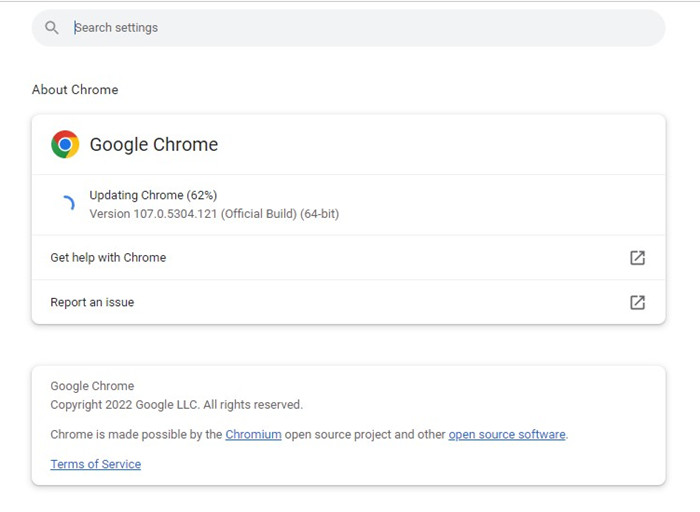
Primero, abra el navegador Chrome y haga clic en el icono de tres puntos localizado en la esquina superior derecha para abrir el mení. Segundo, en el menú desplegable, seleccione Ayuda > Acerca de Google Chrome. Comprobará automáticamente las actualizaciones de su Chrome. Si las hay, podrá ver el botón Instalar Ahora o Relanzar y hacer clic en él para actualizar.
Método 4 Borrar los cachés o Cookies del navegador
A veces, los cookies y cachés pueden provocar unos errores, por ejemplo Tidal Web Player no funciona. Entonces, si su reproductor web de Tidal está fallando, puede probar resolverlo a través de borrar cookies o datos de caché en el navegador. Aquí le mostraremos cómo eliminar datos de navegador en su Google Chrome. Primero, inicie el navegador Chrome en su PC, luego haga clic en el icono de perfil en la esquina superior derecha. A continuación, vaya a Configuraciones y haga clic en Privacidad y seguridad. Así, puede eliminar sus datos de navegación en el navegador de Chrome.
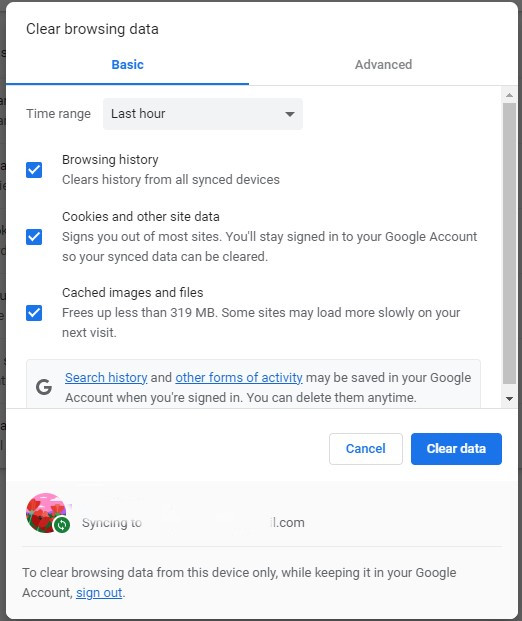
Método 5 Habilitar la reproducción de contenidos protegidos en los navegadores
Si recibe el mensaje de error que indica que la reproducción de contenido protegido no está habilitada, es posible que tenga que comprobar y habilitar la reproducción de contenido protegido en sus navegadores de la siguiente manera:
En Chrome: Introduzca chrome://settings/content en la barra de direcciones de su navegador. En contenido protegido, active Permitir que el sitio reproduzca contenido protegido de Tidal.
En Firefox: Introducir acerca de: preferencias#contenido en la barra de direcciones del navegador. En Contenido DRM, active Reproducir DRM.
En Edge: Vaya al centro de descargas de Microsoft, seleccione su idioma y haga clic en Descargar. Elija su plataforma y haga clic en Siguiente para activar el reproductor web.
En Conclusión
Tidal es una aplicación excelente para transmitir sonidos de alta resolución, y también puede acceder a las canciones de Tidal desde Tidal Web Player en cualquier navegador. Aunque la calidad del sonido puede ser diferente cuando se utilizan las versiones de escritorio y web. Para descargar y disfrutar de la calidad Hi-Fi de Tidal Music sin conexión y transmitirlas cuando quiera. Haga clic en el enlace de descarga y pruébelo.
Obtén el producto ahora:
Obtén el producto ahora:




